
Yurich Koshurich
0
3522
906
Existuje řada důvodů, proč lidé milují zařízení Nexus a akcie Android a jedním z nich je to, že postrádá zbytečný bloatware. Na rozdíl od akcií Android, vzhledy výrobců, jako je TouchWiz, Sense atd., Přicházejí s množstvím předinstalovaných aplikací, které nelze odinstalovat. Dopravci také instalují své proprietární aplikace na zařízení, která prodávají. Tyto aplikace nejen zpomalují vaše zařízení Android, ale zabírají zbytečný úložný prostor a také ruší uživatelský dojem. Takže, pokud jste přemýšleli, jestli můžete tyto aplikace bloatware odstranit, odpověď zní, ano, můžete!
Uvádíme seznam způsobů, jak odebrat bloatware ze zakořeněných i nekořeněných smartphonů, ale dříve, než s tím začneme, měli byste mít představu o tom, které aplikace byste měli odebrat nebo zakázat.
Které aplikace chcete odebrat nebo odebrat
Přestože předinstalované aplikace a bloatware jsou většinou zbytečné, měli byste být při výběru aplikací, které chcete odebrat a které nikoli, opatrní. Odstranění aplikace základního systému může způsobit závažné problémy ve výkonu vašeho zařízení, proto se vždy ujistěte, že odebraná aplikace je pouze bloatware výrobce nebo operátora a ne základní služba systému. Někteří výrobci nebo operátoři aplikací nejsou v Obchodě Play k dispozici a nemusíte je najít poté, co jste je odebrali, proto to vezměte v úvahu před odstraněním aplikace.
Přesto byste měli odebrat předinstalované aplikace, které podle vás nikdy nepoužíváte a které nejsou součástí jádra systému Android. Nyní, když jsme to vyčistili, můžete to udělat takto:
Pro nekořenová zařízení:
Je smutné, že u nekořenových zařízení neexistuje žádný konkrétní způsob, jak odstranit bloatware. V XDA je k dispozici několik nástrojů, které vám pravděpodobně umožňují odebrat bloatware a systémové aplikace, ale testovali jsme je na různých zařízeních a nefungovaly. Pravda je, že nemůžete úplně odstranit bloatware na nekoreformovaných zařízeních Android, ale můžete je zakázat / skrýt. Android vám umožňuje nativně deaktivovat aplikace:
1. Jděte na Nastavení-> Aplikace v zařízení Android. Vyberte aplikaci chcete zakázat.
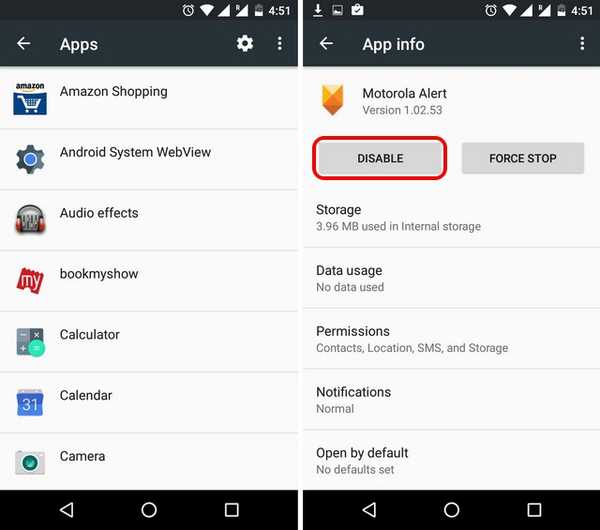
2. Když je uvnitř informační stránka aplikace, klepněte na „Zakázat“, což přinese zprávu, že deaktivace aplikace může mít za následek, že některé jiné aplikace nebudou fungovat správně. Vyberte „Zakázat aplikaci„. Zobrazí se zpráva s dotazem, zda chcete tuto aplikaci nahradit tovární verzí.
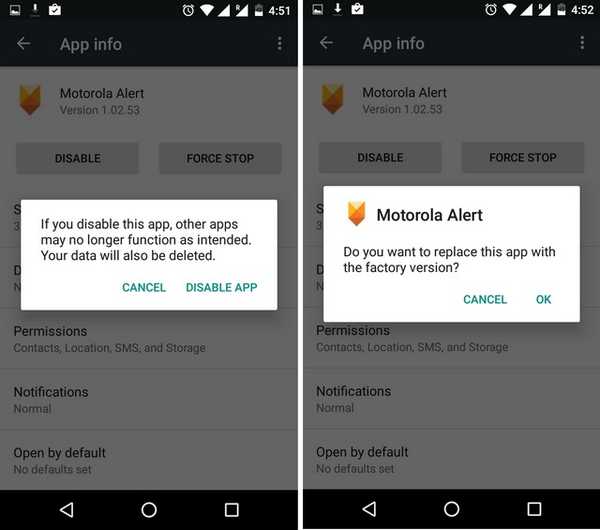
3. V systému Android 6.0 Marshmallow odstraníte stisknutím tlačítka deaktivace také data aplikace. Pokud tedy máte starší verzi systému Android, budete muset ručně vymazat data aplikace Informace o aplikaci-> Úložiště-> Vymazat data. Doporučujeme také provést „Force stop“, „clear cache“ a „Odinstalovat aktualizace“ uvolnit tolik paměti, kolik jen můžete.
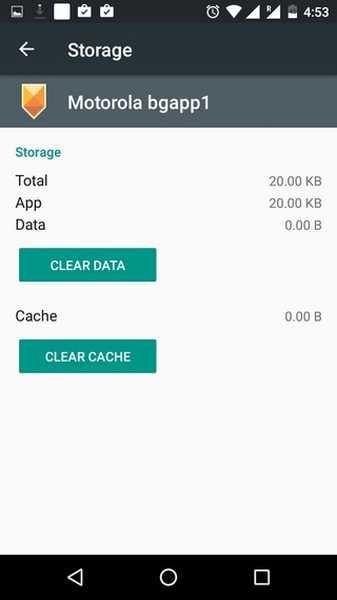
4. Po deaktivaci aplikace, neuvidíte aplikaci v šuplíku aplikace pro Android nebo kdekoli jinde a zakázaná aplikace zabere pouze minimum paměti.
5. Chcete-li se odhlásit nebo povolit aplikace, které jste zakázali, přejděte na Nastavení-> Aplikace. Pak, klikněte na rozbalovací nabídku Všechny aplikace a vyberte „Zakázáno„. Jakmile jste uvnitř Zakázané aplikace, stiskněte tlačítko se třemi tečkami a klepněte na „Zobrazit systém“ zobrazit systémové aplikace. Poté vyberte zakázanou aplikaci a na stránce s informacemi o aplikaci vyberte možnost „povolit“.
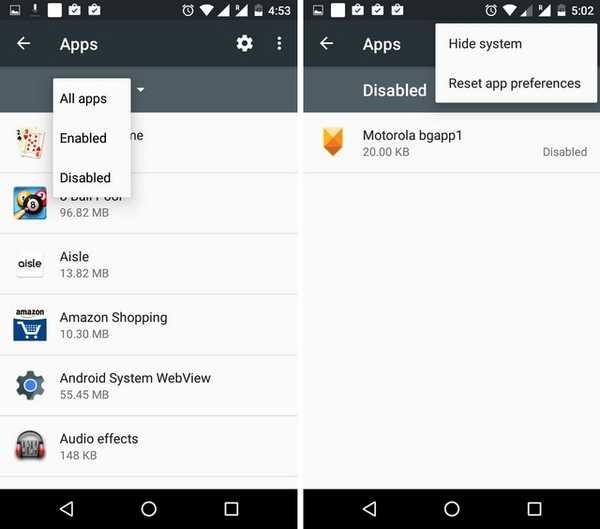
Možnost deaktivace je k dispozici pouze u novějších verzí systému Android, takže pokud máte starší verzi systému Android, která tuto možnost nemá, nebo chcete uvolnit více úložiště, budete muset zařízení rootovat. Rooting má svůj vlastní soubor výhod i nevýhod, takže si to nejprve ověřte.
Pro kořenová zařízení:
Rootování zařízení přináší možnost odebrat jakoukoli předinstalovanou aplikaci nebo systémovou aplikaci a existuje spousta aplikací, které vám to umožní. Jedním z nejjednodušších je NoBloat. Umožňuje nejen odebrat systémové aplikace, ale také umožňuje zálohovat tyto aplikace.
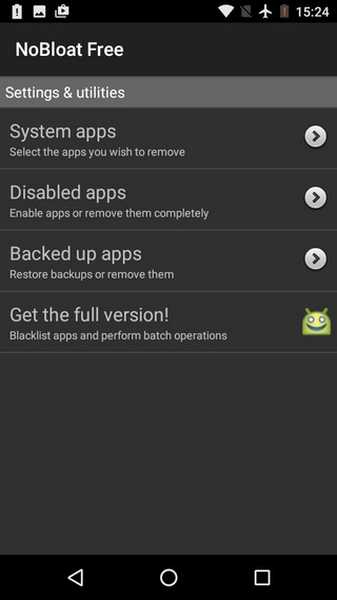
Chcete-li aplikaci odebrat, otevřete aplikaci NoBloat a přejděte na „Systémové aplikace„. Stačí klepnout na aplikaci, kterou chcete odebrat, a dostanete možnosti „Zakázat„,“Záloha„,“Zálohujte a odstraňte" a "Smazat bez zálohy„. Je důležité si uvědomit, že pro vytvoření zálohy aplikace budete potřebovat SD kartu.

Pokud se vám NoBloat z nějakého důvodu nelíbí, můžete také vyzkoušet jiné aplikace pro odstranění bloatware, jako je 3C Toolbox, System App Remover atd..
SEE ALSO: Jak změnit animaci spouštění systému Android (Rootovaná zařízení)
Vše nastaveno na vyčištění zařízení Android?
Souhlasíme s tím, že deaktivace aplikací na nekořenových zařízeních není pro lidi dokonalým řešením, ale bohužel je to v současnosti jediný způsob. Dobrá věc je, že metoda uvolní určité úložiště a navíc ji odstraní z uživatelského rozhraní. Na kořenových zařízeních Android není pochyb o tom, že odebrání bloatware je velmi snadné, ale zakořenění přichází s vlastní sadou upozornění. Abychom to shrnuli, jsou to nejlepší způsoby, jak odstranit bloatware na zařízeních Android. Pokud máte metodu, kterou jsme mohli vynechat, dejte nám vědět v sekci komentářů níže.















